Cómo habilitar el cambio automático de perfil de Edge para mantener su trabajo y su vida personal separados
En una nueva actualización, ahora puede habilitar el cambio automático de perfil de Edge para que el navegador utilizará un perfil de usuario específico para abrir enlaces en Microsoft y otras aplicaciones de terceros.
Anteriormente disponible en Edge Canary versión 81.0.413.0 y superior, la actualización trajo la función al canal estable de Edge. La función para ti se llama Cambio automático del perfil Edge.
Otros navegadores basados en Chromium, como Google Chrome, le permiten especificar el perfil que se usará para los enlaces, pero el proceso es un poco más complicado y lo obliga a cambios en la línea de comandos y en el registro de Windows.
Edge parece facilitar mucho el proceso. Una vez configurado, si Edge detecta un enlace personal o de trabajo, el navegador le pedirá automáticamente que cambie al perfil de Edge adecuado.
El cambio automático de perfil de borde está atenuado
El cambio automático de perfil de Edge está habilitado de forma predeterminada. Sin embargo, si el cambio de perfil automático de Edge está deshabilitado y no puede seleccionarlo, hay una razón para ello. Tienes que asegurarte de tener al menos dos perfiles adjunto a su navegador Edge.

Si necesita agregar un perfil a Edge, haga clic en la pestaña de perfil y haga clic en Añadir perfil.
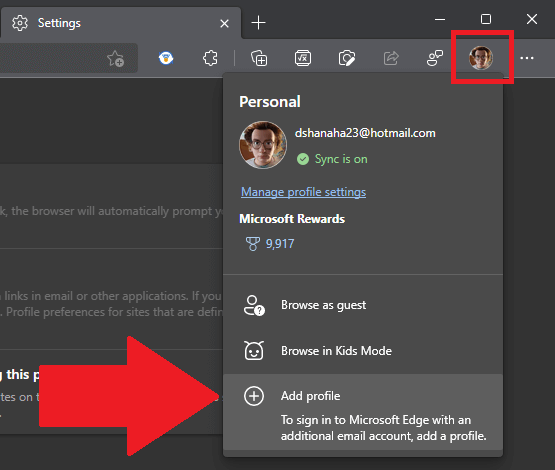
Deberá iniciar sesión en su cuenta personal o de trabajo de Microsoft para agregarla a su navegador Edge.
Habilitar el cambio automático de perfil de Edge
Una vez que tenga al menos dos perfiles en su Edge, esto es lo que debe hacer para configurar el cambio de perfil automático.
1. Abra Microsoft Edge.
2. Haga clic en el menú de tres puntos en la parte superior derecha y luego haga clic en ajustes.

3. En el panel izquierdo, haga clic en perfiles.
4. En el panel derecho, haga clic en Preferencias de perfil.

5. Cambiar Cambio automático de perfil en.

Para repetir, necesitas al menos dos perfiles en Edge para el cambio automático de perfil según la función.
Después de habilitar el cambio de perfil automático, hay algunas configuraciones de Edge adicionales para configurar.
Configuraciones de borde adicionales
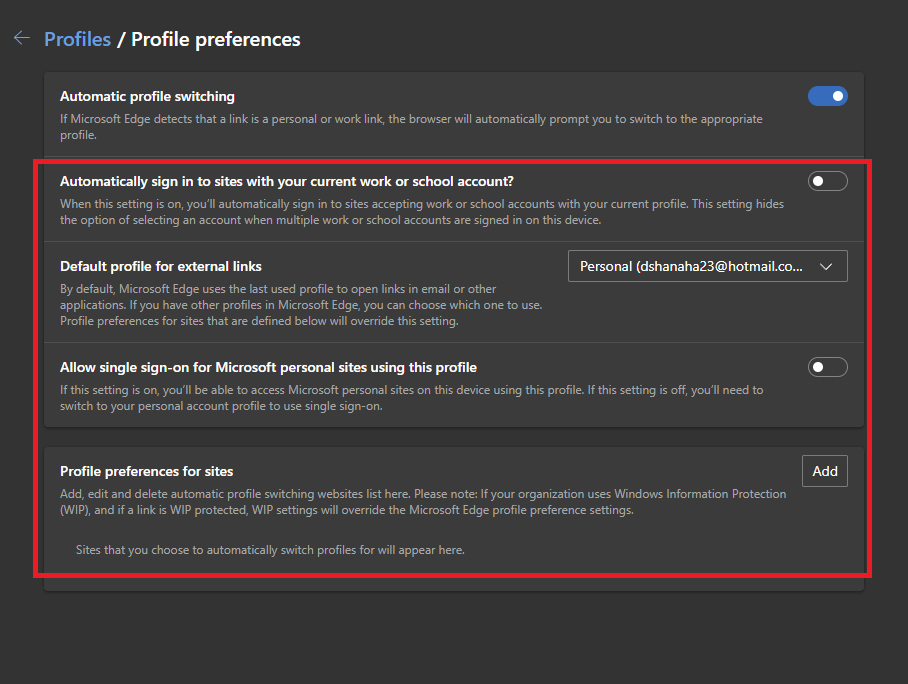
Abajo Cambio automático de perfilaquí están las 4 opciones y lo que hacen:
-
- ¿Iniciar sesión automáticamente en sitios con su cuenta profesional o educativa actual?: elija esta opción si desea utilizar un solo perfil, ya sea personal o laboral, para abrir enlaces en correos electrónicos y otras aplicaciones en su computadora.
- Perfil predeterminado para enlaces externos: Aquí puede elegir la cuenta predeterminada que desea que use Edge. La opción predeterminada habilitada es «Usado por última vez (predeterminado)». Si desea especificar qué cuenta usar, haga clic en el menú desplegable y elija el perfil que desea que Edge use siempre para enlaces externos.
- Habilite el inicio de sesión único para sitios personales de Microsoft usando este perfil: cuando esta configuración está habilitada, puede acceder a sitios personales de Microsoft usando el perfil que especificó.
Si esta configuración está deshabilitada, deberá cambiar al perfil de cuenta personal en usar inicio de sesión único. - Preferencias de perfil para sitios: esta configuración le permite agregar, editar y eliminar la lista de sitios web con cambio automático de perfil. Los sitios que especifique cambiarán automáticamente de perfil. tenga en cuenta: si su organización utiliza Protección de información de Windows (WIP)y si un enlace está protegido por WIP, La configuración WIP anulará Configuración de preferencia de perfil de borde.
Una vez que haya terminado, Edge ahora abrirá enlaces en el correo electrónico y otras aplicaciones usando la configuración que configuró.
